怎样把电脑桌面上的图标变小 如何把电脑桌面上的图标变小
演示机型:联想天逸510s && MacBook Pro
系统版本:Windows10 && macOS10.15.4
使用Windows10电脑具体操作如下。
方法一。
鼠标右键单击桌面空白处。

选择查看。
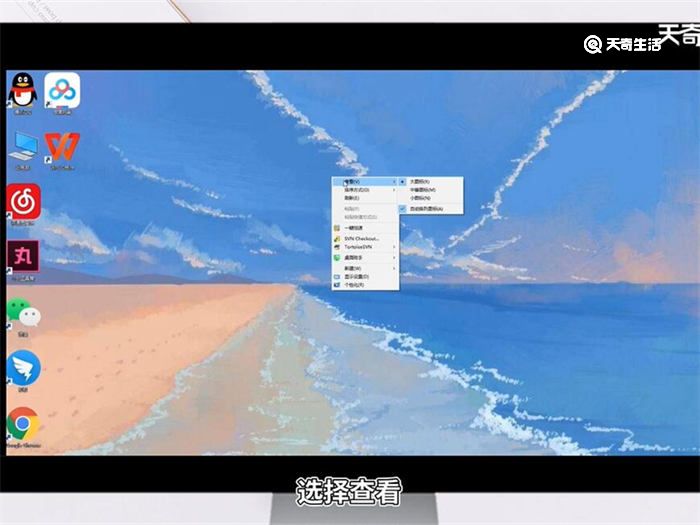
可以看到有大图标、中等图标、小图标三种。
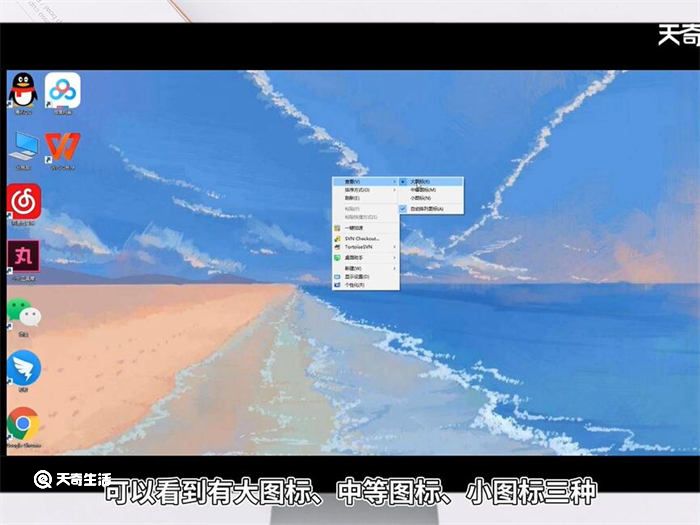
可根据需求选择想要的图标。
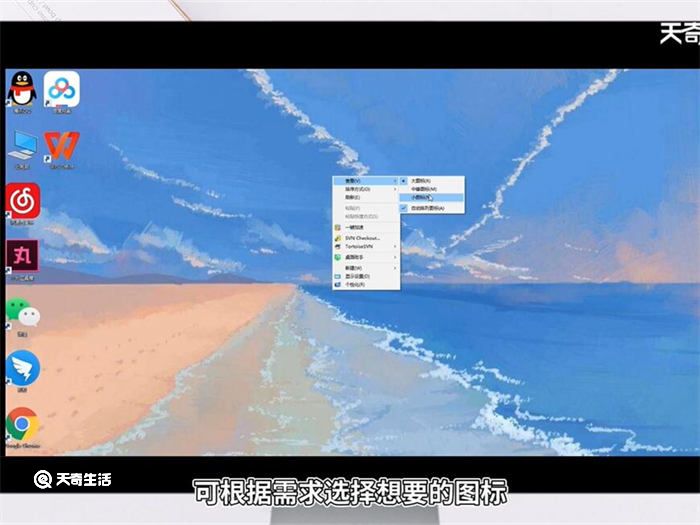
这里以小图标为例。点击小图标。可以看到桌面图标比原来变小了。

方法二。
按Ctrl键+滚动鼠标中间键调节。将桌面图标调为合适大小即可。

苹果电脑具体操作如下。
在Mac桌面空白处鼠标右击。

选择查看显示选项。接着可以看到很多设置选项。
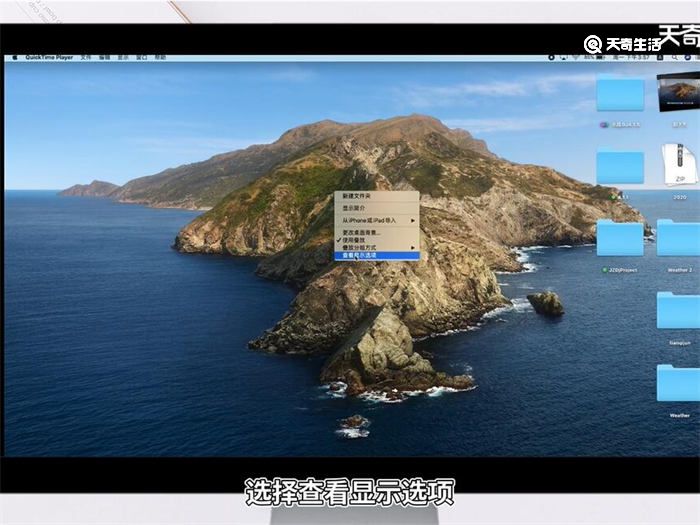
我们通过拖动图标大小下方的指针。就可以调整桌面图标的大小了。
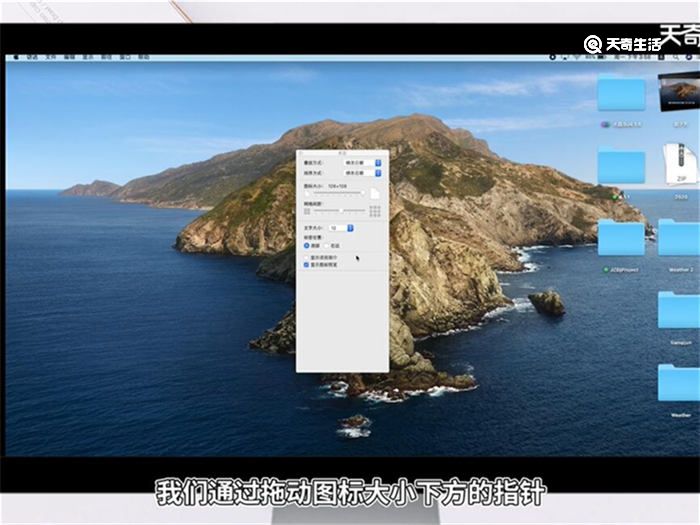
总结:
使用Windows系统的电脑右键点击桌面空白处,选择查看调节或者按住Ctrl键+滚动鼠标中间键调节。
苹果电脑是鼠标右击桌面空白处选择显示查看显示选项。
通过拖动指针调整桌面图标大小即可。

 15.9万
15.9万

 11.3万
11.3万

 12.8万
12.8万

 9.5万
9.5万

 15.8万
15.8万

 17.1万
17.1万

 17.3万
17.3万

 16.5万
16.5万

 16.1万
16.1万

 19.1万
19.1万

 17.8万
17.8万

 10.9万
10.9万

 11.4万
11.4万

 14.3万
14.3万

 9.4万
9.4万

 17.1万
17.1万

 12.4万
12.4万

 14.5万
14.5万

 19.6万
19.6万

 9.1万
9.1万